Koble til en TV med wifi til Internett
Moderne TVer hvert år flere og flere forbausere kjøpere med en overflod av nye interessante alternativer, prøver produsentene å sette på salg innovative modeller utstyrt med avansert funksjonalitet. Mange fjernsyn er utstyrt med Smart alternativ og representerer en forstørret kopi av en standard PC, bare uten tastatur og mus. Av denne grunn er TVen fortsatt en av de viktigste enhetene i nesten alle hjem. Internett-tilkobling til TV Det er ikke lenger en sjeldenhet, og mange brukere foretrekker å velge slike modeller. En egen kategori inkluderer Wi-Fi-aktiverte TV-er, som umiddelbart ble populære etter at de kom inn på markedet.

Innholdet
Prinsippene for TV med Wi-Fi
Kjent teknologi Wi-Fi lar deg koble til Internett via spesialisert utstyr trådløst, noe som er veldig praktisk for de som vil holde tritt med tiden og ikke være forvirret i ledningene. Trådløst TV er fortjent en av de mest populære enhetene. TV-modeller med Wi-Fi-støtte er delt inn i to tilgjengelige kategorier.
- Den første inkluderer alternativer med integrert Wi-Fi-modul, de er ganske enkle å betjene. Deres konfigurasjon utføres ved hjelp av hovedruteren til et standardmodem, men slike modeller har sine ulemper, og den viktigste er den for høye prisen.
- Den andre kategorien inkluderer TVer med Wi-Fi-tilkobling, som er utstyrt med en spesiell USB-port designet for installere standard wifi adapter.

Produsenter av moderne TV med en slik plan anbefaler å kjøpe buntede adaptere av samme merke, siden det ofte er svært vanskelig å velge denne enheten separat.
Hvis kjøperen av en eller annen grunn ikke har kjøpt en adapter, må han kjøpe og embed wifi router, som kan kobles til USB-porten på TVen, og mottar et signal fra hjemmebussen. Det er verdt å huske at mulighetene til en standard-TV med en Internett-tilkobling, utstyrt med Wi-Fi, vil være merkbart mer begrenset enn en PC, men:
- med det kan du gå til begrenset liste over nettsteder, inkludert sosiale nettverk og spesielle medietjenester;
- ved koble til et tv-webkamera og hodesett med en mikrofon gjennom den kan gjøres videosamtaler bruker skype;
- Takket være WiFi, kan alle se favorittfilmene sine direkte på TV uten å måtte kopiere dem til en USB-flash-enhet på forhånd.
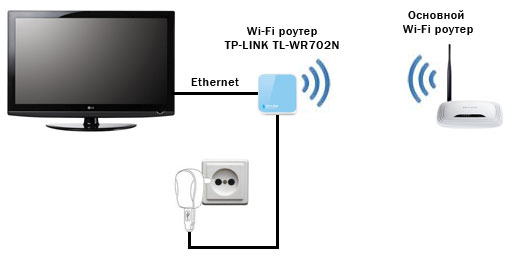
Tilgjengelige kompatible tilkoblinger
Mange eiere av "smart" TV vil lære å sette opp og koble Wi-Fi til TVen. Faktisk er dette ikke så vanskelig - akkurat nok til å bestemme hvilken metode som passer deg mest. Først må du opprette en hjemmegruppe av enheter med wifi-støtte, som TVen senere kan kobles til. Det er to vanlige måter å koble til - en ruter og en bærbar datamaskin som brukes som hjemmepunkt. For å unngå problemer med Internett, må den bærbare datamaskinen eller en konfigurert ruteren være koblet til Internett på forhånd.
Det må huskes at, uansett TV-modell, kobler hver av dem på samme prinsipp.
Med hjelp av en ruter
Denne prosedyren krever en TV med Wi-Fi-funksjonen og en standard ruter som du vanligvis bruker til å koble til Internett.
- Først og fremst må du koble enheten til Internett og deretter konfigurere ruteren.
- Deretter må du slå på TVen og gå inn i innstillingsmenyen.På TV-en må du konfigurere tilkoblingen separat, ved å finne alternativet "Nettverk" og velge typen trådløs tilkobling. All informasjon kommer automatisk inn på enheten, fordi hver innebygd ruteren er utstyrt med ved valg DHCP, det vil si at det er i stand til å angi IP-adressen til hver enhet som er koblet til den, i tillegg.
- Installering av Wi-Fi på TV-en via en ruter slutter ikke på dette stadiet, siden brukeren da må gå til menyen og velge Network Setup-elementet og følge instruksjonene som vises på displayet.
- Til slutt kan du se en liste over alle tilgjengelige Wi-Fi-tilkoblinger, hvorav du må koble til, og dette bør være ruteren.
Moderne rutere og TVer blir ofte supplert. ved valg WPS - Dette gjør at du kan minimere innstillingene for å koble ruteren til TVen, og forenkle hele prosessen for hver bruker betydelig. I dette tilfellet begynner TV-en selv å søke etter alle tilgjengelige tilkoblinger og oppretter en forbindelse automatisk.

Bruke en bærbar PC
Ikke alle brukere som vil lære å koble til Wi-Fi til en TV-enhet, har en ruter tilgjengelig, bare for dette tilfellet, er det en annen måte å koble til via en bærbar PC. Til dette formål vil det være nødvendig å utføre en enkel prosedyre og opprette Direkte visning av tv-kommunikasjon med bærbar PCDet vil være svært viktig for de som vil spille på TV-skjermen noe innhold som er lastet ned på PCen. Hvis den bærbare datamaskinen i tillegg er koblet til Internett, kan den brukes til å få tilgang til nettverket fra TVen.
Først av alt er det nødvendig opprett et tilgangspunkt på datamaskinen, det vil ikke være så vanskelig, fordi den bærbare datamaskinen allerede har en trådløs modul, som i ruteren. Siden den innebygde programvaren til datamaskinen alltid virker mye stabilere sammenlignet med tredjepartsprogrammer, er det absolutt verdt å dra nytte av de som vil finne ut hvordan du kobler TVen til Wi-Fi. Å gjøre egen gruppe å koble til, er det nødvendig:
- Slå på den bærbare datamaskinen og velg kommandolinjen i menyen.
- det må skrive koden "netsh wlan sett hostednetwork modus = tillate ssid = My_virtual_WiFi key = 12345678 keyUsage = vedvarende", strengt etter sekvensen og rekkefølge av tegn;
- Etter at kommandoen er kjørt, lastes sjåføren automatisk for distribusjon.
- Nettverket startes via en annen kommando - netsh wlan start hostednetwork.
Koble TV fra merkevaren LG
Mange LV-merkevare TV-eiere vil finne ut hvordan du kobler en lg-tv til en WiFi og gjør det så raskt og enkelt som mulig. Dette kan gjøres på to måter, beskrevet ovenfor, avhengig av typen TV, som allerede har en innebygd modul, eller du må kjøpe en separat adapter fra produsenten. Ved tilkobling må du følge trinnvise instruksjoner.
- Først og fremst må du koble en Wi-Fi-adapter til TV-en takket være USB-kontakten (i tilfelle TVen ikke er supplert med en innebygd modul.)
- Deretter må du gå til innstillingene for nettverket og velge avsnittet "Trådløse nettverksinnstillinger", og velg deretter OK-knappen på fjernkontrollen.
- På skjermen ser du tre tilgjengelige måter å koble til: dette inkluderer innstillingen for listen over alle tilgangspunkter, som skal velges hvis du vet hjem navn Wi-Fi-nettverksamt et passord. Den andre måten er en enkel installasjon ved hjelp av WPS-knappen, den er egnet hvis ruteren støtter denne modusen. Den tredje metoden innebærer å sette opp et nettverk, takket være denne typen tilkobling, kan du koble til en TV til en bærbar PC. uten å måtte gå online.
Med tilkoblingen av TVen til Internett, takket være den første metoden, er det vanligvis ingen problemer:
- velg fanen "Innstillinger" fra listen (AP), og klikk deretter på navnet på det ønskede nettverket i den foreslåtte listen over nettverk.
- Hvis nettverket er skjult, må du velge Ny inntastingsfan SSID og skriv et navn for nettverket manuelt og et passord hvis behovet oppstår;
- Når TV-enheten identifiserer innstillingene fullt ut, vises en melding om tilkobling til det nye nettverket på skjermen.
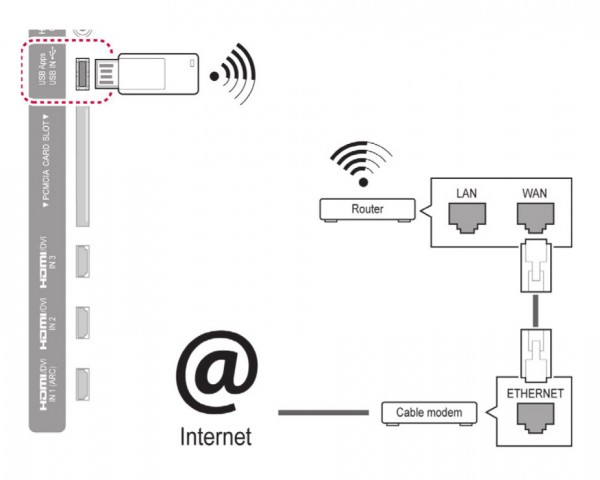
Slik kobler du til TV fra Samsung
Hvis du har en Samsung TV, vil du sannsynligvis finne ut hvordan du kobler den til et Wi-Fi-nettverk. Dette kan også gjøres ved hjelp av en ruter eller en eksisterende adapter. Under tilkoblingsprosessen må du følge trinnene:
- bruk fjernkontrollen til menyen til TV-enheten;
- velg "Nettverk" delen og skriv inn "Nettverksinnstillinger";
- i det viste vinduet med teksten, må du klikke på Neste-knappen, så i det neste vinduet må du velge alternativet "Trådløs forbindelse";
- Etter at du må klikke på "My Network" -knappen og angi passordet ditt, må du kanskje også skrive inn IP-adressen som leverandøren har oppgitt.
Hvis ruteren allerede støtter alternativet WPN, i innstillingene må du velge ønsket element slik at innstillingen utføres automatisk - dette er veldig praktisk for de brukerne som setter opp tilkoblingen av en slik plan for første gang. Du bør ikke abonnere på oppdateringer i tilfelle at menyen ber deg om å gjøre dette. Faktum er at signalet ikke vil bli oppdaget umiddelbart når øyeblikkelig nedlasting av oppdateringer begynner, kan dette føre til en feil i innstillingene, og brukeren må angi dem igjen.
Sette opp TVen fra Sony er lik og gir ingen problemer.

/rating_off.png)












